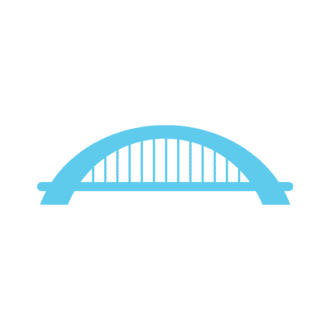WRAPのためのスマホでZoom あんちょこマニュアル
開催:2021.3.20 14時〜15時(13時に会場をオープン)
ファシリテータ
メインファシリテータ*つっきー サブファシリテータ*たゆたゆ
参加者7名
●シラバスとゴール&あんちょこ●
1名前の変更 参加者をタップ→名前変更→✖️閉じる
2ジェスチャーを決める
3スマホを横位置に使う Iphone上から 下から
アンドロイド「ホーム画面」→「設定アプリ」→「画面設定」→「画面の自動回転」
4映像と音声のミュートとミュート解除
5スワイプして参加者の顔をみる(ギャラリービュー とスピーカービュを知る)
6チャットにメッセージを書く 詳細 チャット(全員と個人が選べます)
7チャットにアップしたgoogleジャムボードに飛んでもらう
8ジャムボードの付箋に書く 鉛筆マークをタップ +マークをタップ → 付箋を選ぶ→ ●で色を選び メモの追加文字を書く →右上のレで保存 →右角の丸の中の ・・・編集 削除 白いところを押すと丸がなくなる
修正 →で選択してから付箋を選ぶと右角に丸がでる。ここで修正と削除がせきる。
★ジャムボードにリンク中は参加者の画像が自動的にミュートされてしまう。
ジャムボードの練習を自分でしたい方はこちらからどうぞ
https://jamboard.google.com/d/1_OmeCHCDZv3rjz1pY1p-c_BqsMV4R9f3IXP6QkGk8G4/viewer?f=4
9ジャムボードを閉じる→ジャムボードを閉じる時→チャット
i phone ホームボタンで閉じる →ホーム画面 → 再び ZOOMアイコンをクリック →チャットに戻る
→チャットを閉じる→ Zoomメイン画面に戻れる
andoroid 矢印をクリックするとZoomメイン画面に戻れる
10スクショする ホームボタンとスイッチ 音量あげるボタンとサイドボタン
アンドロイド電源キーと音量ダウンキー
googleジャムボードの練習しました

10記念写真を撮る
★ZOOM研究会メッセンジャーに登録する希望者を募る
主催者振り返り
つっきーとたゆたゆは スマホとPCを両方モニターしながら行いました。
初のスマホだけ講習でしたが、みなさんがグーグルジャムボードを事前にダウンロードしておいてくれたためにとてもスムーズに進みました。
映像なしの参加者が多かったのですがWRAPはお互いの表情も大事なので
本番では特別な事情がない限り映像は出してもらうようにしたほうがよいかなと考えています。
いいなと思ったら応援しよう!